- 2025-06-06 15:31:02 | v6.2.5
- 系统工具 | 0.30M | 简体中文
截图预览
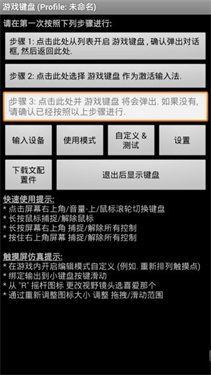
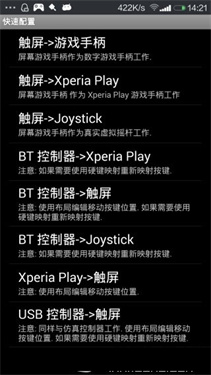
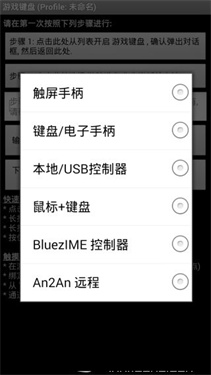
虚拟游戏键盘是一款为游戏玩家们设计打造的手机虚拟键盘软件,能够让玩家们在游戏上玩游戏的时候获得不输电脑的操作体验,多样的键位方案可以自由选择,玩家们也能根据自己的操作喜好进行个性化的键位调整,在玩喜欢的游戏时能够享受更加丝滑流畅的操作乐趣,也能进一步提升游戏的胜率或者通关率。虚拟游戏键盘的设置简单,小白玩家们也能轻松完成设置,非常方便。
软件功能:
支持用户自定义执行的连射,单击,组合键和动作序列
模拟Xperia Play和OnLive的控制器按钮
4/8连发,多达12个游戏按键
多点触摸(依赖于设备和操作系统)
调整大小,可自定义的按钮布局
映射按键/按钮保存到配置文件
模拟触摸屏操作(需要ROOT)
支持USB模拟棒(需要ROOT)
模拟摇杆(需要ROOT)
完全可配置的按钮映射
重新映射物理按键
QWERTY全键盘
虚拟手柄
虚拟游戏键盘设置教程
1、在本站下载安装,运行软件,手机需要root,进入以下界面;
2、首先开启游戏键盘;
3、再回到首界面选择游戏键盘输入法;
4、输入设备 选择"本机/usb控制";
5、点击使用模式,可自由进行选择;
6、在设置界面,勾选热键、预先输入、触摸屏模式;
7、点击内部选项菜单,按下图设置;
注意: 显示开始与选择和显示模拟摇杆 推荐关闭
8、这时按音量上,调出虚拟手柄,使用左摇杆 和 使用右摇杆,此时键盘的wasd和ijkl对应着 左右摇杆,即图中的(1)(2)区;
说明:此时键盘的四个方向键对应着(3)区D-PAD,大家可以试试按键盘方向键。若不想用他们,可以自己定义;
9、打开游戏,如下图所示:
注:调整虚拟手柄和游戏里的按键对应着位置。
虚拟游戏键盘设置教程:
1、 打开软件,点击“步骤1”,在弹出的键盘设置中,找到“游戏键盘”,在后面打钩,然后返回上级界面。
2、长按“步骤2”,会弹出来一个输入法选择的窗口,进去选择“游戏键盘”。该项是将手机输入法切换为游戏按键模式。
3、点击“步骤3”,测试前两步是否正确,看是否有虚拟的手柄出现,如果出现则表明设置成功,否则检查前两步是否正确和手机ROOT权限问题。
4、点击“步骤4”进行进一步的设置:
a) 在最下面找到“Touchscreen
Mode”,勾选上。这个选项是用来开启物理按键映射虚拟按键。下面一行小字提示需要重启,将软件重启后继续。
b) 找到“布局编辑”,点击进去,在“布局编辑模式”和“启用自定义布局”后打上钩。打开这个选项能够自行调整要映射的虚拟手柄的位置。
c) 找到“热键”,在后面打钩。这个选项是使用音量增大键作为调出虚拟键盘的快捷键。
d) 找到“使用蓝牙外接”、“速度加速”,在后面打钩。
e)
找到“启动硬键”,在后面打钩。该选项是用来开启物理按键到虚拟按键的映射。勾选后下面的“硬件映射”变为可点击的,点进去设置物理按键到虚拟按键的自定义映射。比如:点击“映射
1”,然后按下手柄按键的上键,在下拉列表中选择需映射的“D-pad Up”,设置成功后“映射 1”下方显示“D-pad Up=> D-pad
Up”。再点击“映射 2”,设置下一个映射,总计10个映射。
请按下表设置按键映射:
(注:Mode键是键值切换键,不参与按键映射。)
f) 找到“[返回]关键操作”,点击进去,在弹出的菜单最下方找到“Swap Gamepad/Keyboard”,选定此选项。
g)
到此基本的设置已经完毕,我们以安卓版“武士2:复仇”进行示范。进入游戏后,按下音量增大按键,调出虚拟键盘,拖动虚拟键盘的按钮,将软件的方向键图标拖放覆盖到游戏中的圆形虚拟方向键中间,此游戏有3个虚拟功能键,可根据使用习惯,将手柄A、B、X、Y、Select
、Start这6个按键中的任意三个拖放覆盖到游戏的3个虚拟按键上,再按下手机的返回键退出模拟软件,即可使用!可根据每个游戏虚拟按键位置的不同自行拖放覆盖。
软件特色:
1、良好的设置功能,还可编辑宏编辑器,让大家更清晰,设置简单。
2、加载配置文件并保存配置文件、自定义、树脂设置和当前配置。
3、控制方式可采用触摸屏、键盘模式或远程控制方式进行调整。
4、配置文件加载,自定义存储,自定义,清晰导入设置和当前配置。
常见问题:
1、如何在目标应用程序(例如游戏)中调出游戏键盘?
根据设备、ROM 和目标应用程序,有许多不同的方法可以调用软键盘,例如:
一些应用程序内置了调用软键盘的选项
部分设备支持长按【菜单】键调出软键盘
GameKeyboard 还提供了其他方法,以防上述方法无法使用:
切换到 GameKeyboard Launcher,点击“退出后调出键盘”按钮,然后切换回来
打开“设置->使用热键”然后使用[Vol. Up]/[Mouse Middle] 作为热键
启用“设置->使用热点”,然后点击热点屏幕一角
2、如何在屏幕游戏手柄和 QWERTY 键盘之间切换?
方法 1:将“[Back] Key Action”设置为“Show Action Menu”或“Swap
Gamepad/Keyboard”,然后长按[Back] Key。
方法 2:启用“向左/向右滑动操作”,然后在虚拟游戏手柄上执行水平滑动。
方法 3:使用“Button Mappings”/“Hardkey Mappings”绑定一个虚拟/物理按键到“[S] Swap
Gamepad/Keyboard”,然后点击对应的按键。
方法 4:从 GameKeyboard Launcher 启用“使用模式 -> 显示 Qwerty”,然后它将默认显示 Qwerty 而不是
Gamepad。
软件测评:
虚拟游戏键盘的设置界面简洁易懂,兼容性也是非常好的,让拥有不同型号手机的玩家们都能畅玩各种游戏,键盘也能一键切换,方便日常和游戏使用场景自由切换。











